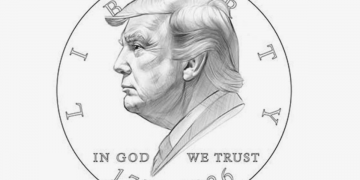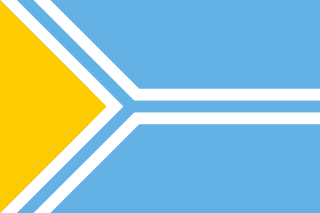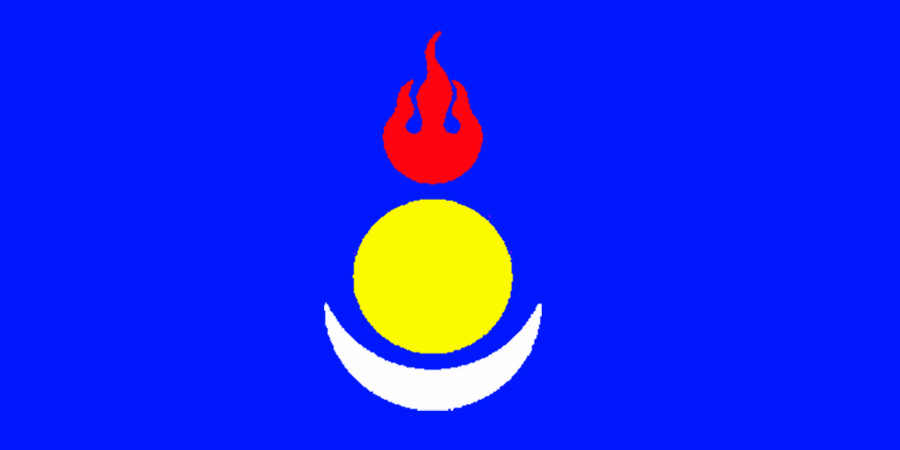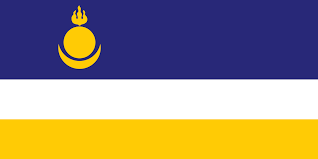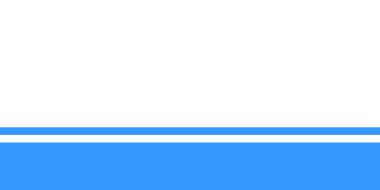Шинэхэн Samsung Galaxy S7, S7 Edge-ийн эзэмшигч болсонд баяр хүргэе. Бид танд утсаа ашиглахад тань хэрэг болох 10 ашигтай зөвлөмжийг хүргэж байна. Мөн та бидний бэлдсэн \”Ухаалаг утсыг УХААЛГААР ашиглан зөвлөмж\”-ийг сонирхоорой.
1. ХУРДАН ЦЭНЭГЛЭХ
Гар утсаа цэнэглэгдэхийг удаан хүлээх шаардлагагүй болсон. S7 USB-ээр холбогдсон үед 90 минут, wireless-аар 130 минут бүрэн цэнэглэгдэнэ. Харин S7 Edge утсаар 100 минут, wireless-аар 150 минутад цэнэглэгддэг болсон.
Хурдан цэнэглэх тохиргоо нь цаанаасаа үндсэн тохиргоогоороо хийгдэж ирдэг ч та утасныхаа Settings > Battery > Fast Cable Charging руу орж асааж, унтраах боломжтой.

2. КАМЕРАА ХУРДАН АСААХ
Гялс зураг дарах хэрэгтэй болсон уу? S7-ийн Камер Хурдан Асаах тохиргоог ашигласнаар камер луугаа 1 секунд хүрэхгүй хугацаанд орно. Ердөө \”Home” товчлуурыг 2 дарахад болно.

3. УС БОЛОН ТООСНЫ ХАМГААЛАЛТ
Та Galaxy S7-оо авч явахдаа усанд норох эсвэл тоос, шороонд дарагдахаас айх хэрэггүй болсон. Таны Galaxy S7 болон S7 Edge IP68 рейтингтэй буюу 1,5м гүн усанд 30 минут хүртэл байх тэсвэртэй гэсэн үг юм.
Гэхдээ давстай ус болон хлортой ус таны утасны эд ангийг зэвэрч муудахад хүргэх эрсдэлтэй учраас аль нэгэнд нь утсаа унагасан бол цэвэр усаар зайлахаа мартуузай. Усанд доорх селфи хийхийг хүсвэл камераа хурдан асаах тохиргоог ашиглан камераа асааж, утасны дуу тохируулах товчлуураар зураг дараарай.

4. ҮРГЭЛЖ АСААЛТТАЙ ДЭЛГЭЦ
Бид утсаа өдөрт дунджаар 150 удаа асааж хардаг, заримдаа зүгээр л цаг харах гэж. Энэ нь утасны цэнэгийг ихээр иддэг. Үргэлж асаалттай дэлгэц нь Цаг, Хуанли, Алдсан дуудлага, Мессежний сануулга зэргийг утсандаа хүрэлгүйгээр харах боломжийг олгодог. Дэлгэц унтарсны дараа таны Үргэлж Асаалттай Дэлгэц автоматаар гарч ирнэ.
Үргэлж асаалттай дэлгэцийг идэвхжүүлэхийн тулд Display > Always On Display > On. Та Үргэлж асаалттай дэлгэцийнхээ дэвсгэр зургийг мөн солих боломжтой. Ингэхийн тулд Display > Always On Display > Background Image гэж ороод хүссэн зургаа сонгоно.

5. ШУУД ДУУДЛАГА
Хэн нэгэн рүү яаралтай дуудлага хийх шаардлагатай үед, эсвэл гартаа олон юм барьсан үед утсан дээрээ олон үйлдэл хийх нь төвөгтэй санагддаг уу? Тэгвэл та залгах гэж буй хүнийхээ Контакт мэдээллийг гаргаад утсаа шууд чих рүүгээ ойртуулахад утас автоматаар дуудлага хийнэ. Заавал дуудлага хийх товчийг дарах хэрэггүй болсон. Шууд дуудлагыг идэвхжүүлэхийн тулд Settings > Motions and Gestures > Direct Call руу ороорой.

5. NFC FILE SHARE АШИГЛАН WIRELESS-ААР БУСАДТАЙ ФАЙЛ СОЛИЛЦОХ
NFC нь кредит картаа уншуулан төлбөр хийдэг технологи юм. Таны Samsung Galaxy S7 энэ технологийг ашиглан Samsung-ээс Samsung-ийн хооронд файл хурдан солилцох боломжтой болсон. Та ердөө солилцох файлаа нээгээд /дугаар, зураг, видео, баримт бичиг, веб хуудас, Youtube клип г.м/ найзынхаа утастай нуруу нуруугаар нь нийлүүлээд, дохио өгмөгц дэлгэцэн дээрээ нэг дарж файлаа шилжүүлнэ. NFC-ээ асаахын тулд дэлгэцийн дээр нуугдсан байдаг Quick Icons-ийг хоёр хуруугаараа татаж буулгаад NFC-г идэвхжүүлнэ.

7. ДУУГААР ИДЭВХЭЖДЭГ СЕЛФИ
Селфи дарахад илүү хялбар болсон. \”Smile”, \”Cheese”, \”Capture” эсвэл \”Shoot” гэж хэлэхэд утас автоматаар зураг дарна. Видео бичлэг хийх бол \”Record Video” гэж хэлэх хэрэгтэй. Selfie Mode-д Дууны удирдлагыг идэвхжүүлэхийн тулд Camera > Settings (Арааны зураг) > Voice Control руу орж тохируулна.

8. ХӨДӨЛГӨӨНӨӨР ИДЭВХЭЖДЭГ СЕЛФИ
Селфи авч байхдаа камерынхаа зураг дарах товчлуурыг дарах гэж сонин байрлалд орж байсан биз дээ. Одоо та өөрийн хүссэн байрлалдаа ороод, нүүрнийхээ өмнө гараа хөдөлгөж Gesture Selfie идэвхжүүлснээр, дэлгэцэн дээр цаг гүйж, зураг автоматаар дарагдана.
Gesture Selfies буюу Хөдөлгөөнөөр Идэвхэждэг Селфиг асаахын тулд Camera > Settings (Арааны зураг) > Gesture Control руу орж тохируулна.

9. ЗҮРХНИЙ ЦОХИЛТ ХЭМЖИХ МЭДРЭГЧИЙН СЕЛФИ
Selfie Mode-д байхдаа утасны арын камерын хажууд байрлах Зүрхний цохилт хэмжих мэдрэгч дээр хуруугаараа байрлуулаад авахад зураг дарагдана.

10. ҮСЭГНИЙ ХЭМЖЭЭ
Текст мессеж уншиж байхдаа утасныхаа дууны товчлуурыг ашиглан үсэгний хэмжээг томруулж, жижгэрүүлж болно. Хараа муутай хүмүүст хэрэгтэй эд шүү.